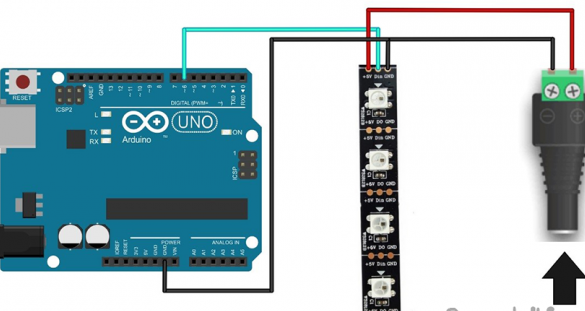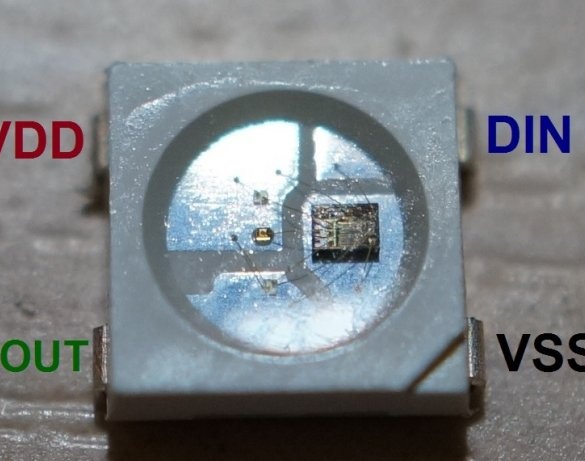يوم جيد أو ليل ، أي شخص من هذا القبيل. سأشارك اليوم تعليمات حول كيفية عمل ضوء ليلي صغير. الأساس هو ناشر غير لامع من لمبة LED محترقة. وداخل نضع اردوينو Pro Mini و SW2812 LEDs. سأقوم بنشر رسم واحد فقط ، ولكن يمكن أن يكون هناك العديد من الخيارات للألوان أو عمليات النقل. لنبدأ ، كما هو الحال دائمًا ، بقائمة العناصر الضرورية:
- ناشر من مصابيح LED ، قاعدة E27
- مزود طاقة 5 فولت
- اردوينو برو ميني 5 فولت
- USB-TTL (لتحميل رسم إلى اردوينو)
- مصابيح WS2812
- بلاستيك رقيق
- شريط مزدوج الجوانب
- الشحن من الهاتف ليس ضروريًا ولكنه يعمل
- لحام الحديد
- الأسلاك
- اللحيم ، الصنوبري
- مسدس غراء ساخن
الخطوة 1. جعل القضية.
بالنسبة للمبتدئين ، نحتاج إلى الحصول على موزع. نأخذ لمبة LED مع قاعدة E27. من الأفضل ، بالطبع ، أن تأخذ مصباحًا نجح بالفعل:

بيد واحدة نحمل المصباح الكهربائي من الغطاء والعلبة البلاستيكية ، ومن ناحية أخرى نأخذها بواسطة الناشر ونكسر المصباح الكهربائي. يجب أن يتحرك الناشر بسهولة بعيدًا عن الجسم ، لأنه يقع فقط على المادة المانعة للتسرب:

الآن نحن بحاجة إلى إنشاء قاعدة سنلتزم بها مصابيح LED. للقيام بذلك ، خذ بلاستيك رقيق ، غطاء من مجلد بلاستيكي مناسب. الآن نقيس القطر الداخلي لفتحة الهبوط للناشر ، ونحتاج أيضًا إلى قياس عمق الناشر. نشرع في تصنيع الأساسيات. سيكون على شكل أسطوانة ، يجب أن يكون قطرها 5 مم أقل من القطر الداخلي لتجويف الناشر. والارتفاع 7 ملم أقل من عمق الناشر. يجب أن يبدو شيء مثل هذا:
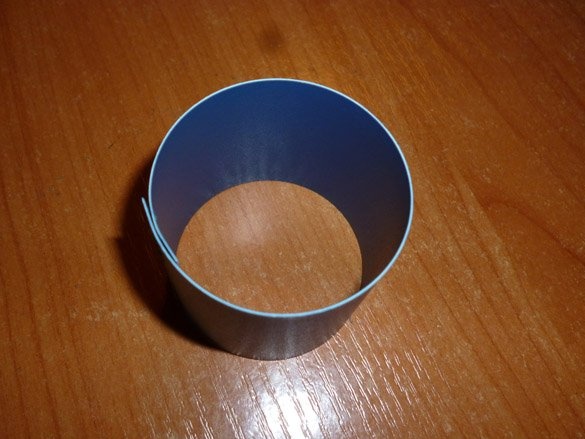
بعد ذلك ، نصنع ونلصق الأسطوانة بغلاف مقطوع من نفس البلاستيك:
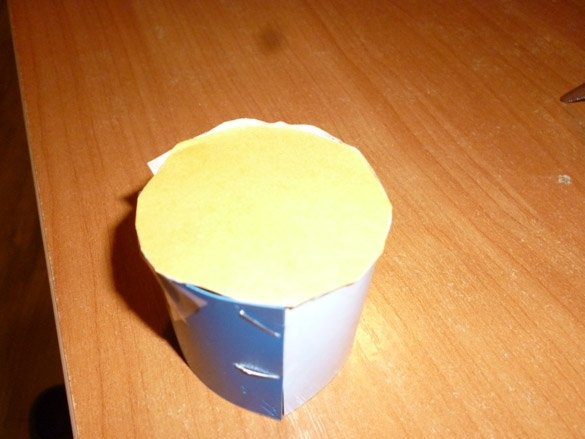
هذا هو المكان الذي ننتهي فيه.
الخطوة 2. الكهرباء.
كما قلت سابقًا ، ستكون وحدة التحكم هي Arduino Pro Mini ، وهو إصدار يعمل على 5 فولت. يتم توصيل شريط LED بكل بساطة ، لذلك تحتاج إلى توصيل جهة الاتصال + 5V مع الزائد من مصدر الطاقة 5 فولت ، و GND إلى الطرح. دبوس DIN (دخل) يتصل بالطرف 6 من Arduino. يمكن تغيير منفذ توصيل الشريط إلى أي ملائمة في الرسم. سيتم تشغيل Arduino بنفس مصدر الطاقة. نظرًا لأننا سنستخدم مصدر طاقة مستقرًا ، فإننا نقوم بتوصيل زائد من مصدر الطاقة إلى دبوس 5V على Arduino. يجب توصيل مصدر الطاقة ناقص بـ GND Arduino. المخطط كما يلي:
لذا ، يستهلك مصباح LED واحد ، بحد أقصى سطوع لجميع الألوان الثلاثة ، 60 مللي أمبير. أنا تناسب 25 ، لذلك اتضح:
25 × 60 مللي أمبير = 1500 مللي أمبير = 1.5 أمبير
أي ، أحتاج إلى مصدر طاقة 5 فولت ، 1.5 أمبير.هذا هو الحد الأقصى لقوة التيار التي ستكون عندما يتم تشغيل جميع مصابيح LED في وضع السطوع الأقصى لجميع الألوان الثلاثة.
إذا كنت مهتمًا ، يمكنك قراءة جميع المواصفات في ورقة البيانات:
عرض الملف عبر الإنترنت:
كمصدر للطاقة ، نأخذ الشحن القديم من الهاتف. يجب تحديد مصدر الطاقة عند 5 فولت ، ومن حيث الطاقة ، احسب عدد المصابيح التي تناسبك:

نقطع القابس منه ونصل الأسلاك مباشرة إلى الشريط ، ولا تنس التحقق من القطبية باستخدام جهاز اختبار أو متعدد. يجب عليك أيضًا سحب الأسلاك المؤدية لتشغيل Arduino. وسلك الإشارة من الشريط إلى أردوينو.
في الجزء السفلي من الأسطوانة نقوم بعمل فتحة لتخطي جهات اتصال الشريط مع الأسلاك الملحومة بالداخل:

أدخلت نهاية الشريط بالأسلاك في الفتحة ، ونصلحها بالغراء الساخن. بعد ذلك ، الصق لينا في دائرة ، ارفعها قليلاً حتى يتم الحصول على لولب من الشريط. نقوم أيضًا بغراء الشريط في الجزء العلوي من الأسطوانة ، ويعتمد عدد الثنائيات على القطر ، ولدي حد أقصى من مصابيح LED موضوعة قطريًا في الأعلى ، وبالتالي يتم تعليق جهات الاتصال:

إذا فعلت الشيء نفسه ، فلا تثبط عزيمتك ، ما عليك سوى قطع الشريط المعلق حول الحواف ولحام الأسلاك مباشرة بمصابيح LED. اتصل بـ WS2812:
انتبه ، شريط LED الموجود في WS2812B له اتجاه ، من ناحية (البداية أو الإدخال) لديه جهات اتصال DIN ، + 5V ، GND. ومن ناحية أخرى (النهاية أو الخروج) DO ، + 5V ، GND. إذا قمت باللحام مباشرة إلى مصابيح LED ، فانظر إلى موقع جهات الاتصال ، مع التركيز على المفتاح (قطع الزاوية). لتبسيط التثبيت ، يتم رسم الأسهم على الشريط الذي يشير إلى الاتجاه. انتبه بشكل خاص للانتقال إلى الأعلى ، فقد تبين أنه منحنى حاد للغاية ، فمن المحتمل أن يكسر الشريط. حصلت عليه على هذا النحو:


من الأعلى ، تم لحامها مباشرة إلى مصابيح LED:

وفي الوسط ، المستوى الثاني ، بضعة مصابيح LED:

وللموثوقية ، املأ الأسلاك بغراء ساخن:

الآن نقوم بإدخال أسطوانة لدينا مع المصابيح داخل الكرة من المصباح. باستخدام مادة لاصقة تذوب على الساخن ، نقوم بإصلاح الأسطوانة داخل الكرة في دائرة:

لا تنس عمل فتحة لإخراج سلك الطاقة:

الخطوة 3. إعداد البيئة والبرامج الثابتة.
لتنزيل الرسم التخطيطي (أو البرامج الثابتة) ، سنستخدم Arduino IDE. قم بتنزيل أحدث إصدار من المسؤول وقم بتثبيته.
بعد ذلك ، تحتاج إلى إضافة المكتبة للعمل مع WS2812 من Adafruit NeoPixel-master:
للقيام بذلك ، قم أولاً بتنزيل الأرشيف. ثم فك هذا الأرشيف. وننقل الملفات غير المعبأة إلى مجلد "المكتبات" الموجود في المجلد مع تثبيت Arduino IDE. يمكن أن تكون أسهل. قم بتشغيل Arduino IDE. لا تفك الأرشيف الذي تم تنزيله. الحق في Arduino IDE ، حدد عنصر القائمة Sketch - Connect Library. في أعلى القائمة المنسدلة ، حدد عنصر "إضافة مكتبة .Zip". يجب أن يظهر مربع حوار. بعد ذلك ، نختار مكتبتنا ، Adafruit_NeoPixel-master. قليلا يستحق الانتظار. مرة أخرى ، افتح عنصر القائمة Sketch - Connect Library. الآن في أسفل القائمة المنسدلة سترى مكتبة جديدة. عن طريق إعادة تشغيل Arduino IDE ، يمكن استخدام المكتبة.
تنزيل الرسم الخاص بي:
يبقى لملء الرسم في اردوينو. نستخدم Arduino Pro Mini. لا يحتوي هذا الإصدار من Arduino الشهير على شريحة USB-TTL ملحومة على اللوحة. لذلك ، للتواصل مع الكمبيوتر وتحميل الرسم ، يجب عليك استخدام USB-TTL منفصل. الاتصال على النحو التالي:
اردوينو - USB-TTL
RX (P0) - TX
TX (P1) - RX
GND - GND
ستكون طاقة USB-TTL من منفذ USB للكمبيوتر. يمكن تشغيل Arduino من USB-TLL أو استخدام مصدر طاقة خارجي. الشيء الرئيسي هو أن دبوس GND USB-TTL و Arduino متصلان. في أغلب الأحيان ، يتم بيع USB-TTL بدون دبوس DTR. يجب توصيل دبوس DTR بإعادة تعيين Arduino من أجل إعادة التشغيل تلقائيًا قبل تحميل الرسم. إذا لم يكن لديك مثل هذا الاستنتاج ، يجب عليك إعادة التشغيل يدويًا قبل تحميل الرسم التخطيطي. نتصرف على هذا النحو: نقوم بتوصيل كل شيء وفقًا للمخطط الموضح أعلاه ، وفتح Arduino IDE ، وفتح الرسم الذي قمت بتنزيله ، والنقر فوق الزر - تنزيل - ومعرفة ما هو مكتوب أدناه. أثناء "التجميع" قيد التقدم ، نحن لا نفعل أي شيء ، نحن فقط ننتظر ظهور كلمة "تحميل" ، نحتاج إلى الضغط على زر إعادة الضبط على Arduino.إذا لم يكن من المناسب الضغط على زر على اللوحة ، يمكنك عرض زر متصل بـ GND و Reset. أو فقط أحضر الأسلاك إلى نفس الاستنتاجات وأغلقها في الوقت المناسب.
أريد أن أقول أن هناك الكثير من الخيارات لإضاءة ضوء الليل ، لقد كتبت القليل فقط في الرسم الذي أعجبني بنفسي. يمكنك تعديل الرسم كما تريد. جرب واختر ما تفضله.